タガヤっす。
今までCD起動で問題なかったのですけど、
いろいろやってるうちに設定を保存したいなーって思い、VMWareへのインストールに挑戦しました。
ええ、ドハマリましたよ(涙)
日本語で説明してくれてるトコがないのでエントリ。
ちなみに、BackTrack3 Beta にあったインストーラーが無くなっていたので苦労したわけですけど。
さらにフォーラムにあったHowtoは記述ミスがあるわけですけど。
ボクは負けませんでした(滝涙)
◆
1.仮想マシンの準備
・標準
・Linux
・Other Linux Kernel 2.6
・ISOを指定
・FDDを削除
・容量は4G以上を指定
・メモリは256M
2.パーティションの設定
# fdisk /dev/sda
1.n
2.p
3.1
4.[enter]
5.+50M
6.n
7.p
8.2
9. [enter]
10. +256M
11.n
12.p
13.3
14.[enter]
15.[enter]
16.a
17.1
18.t
19.2
20.82
21.w
3.ファイルシステムの作成
# mkfs.ext3 /dev/sda1
# mkfs.ext3 /dev/sda3
# mkswap /dev/sda2
# swapon /dev/sda2
4.パーティションのマウント
# mkdir /mnt/bt3
# mkdir /mnt/bt3/boot
# mount /dev/sda3 /mnt/bt3
# mount /dev/sda1 /mnt/bt3/boot
5.ファイルのコピー
# cp –preserve -R {bin,dev,home,pentest,root,usr,etc,lib,opt,sbin,var} /mnt/bt3/
# mkdir /mnt/bt3/{mnt,proc,sys,tmp}
# mount –bind /dev/ /mnt/bt3/dev/
# mount -t proc proc /mnt/bt3/proc/
# cp /boot/vmlinuz /mnt/bt3/boot/
# chroot /mnt/bt3/ /bin/bash
6.lilo.conf の編集
# nano /etc/lilo.conf
root=/dev/sda1 → root=/dev/sda3
read-only → # read-only(コメントアウト)
# lilo -v
# reboot
これでブートローダーで「Linux」を選べば、VMWareから起動しますデス。
なお経験上、mkdir したのに ディレクトリができてなかったりします。
コマンドでエラーが出る場合、ターゲットがちゃんと存在するか確認して、作成されて無かったりした場合は、再度コマンドを打ってください。
8月 14






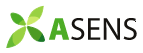

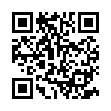
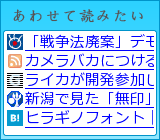



最近のコメント